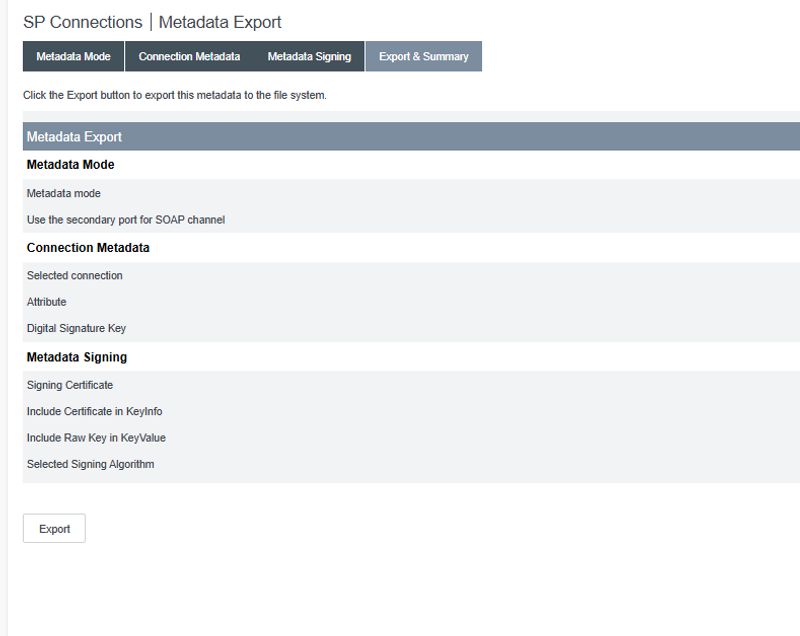Przewodnik po jednolitym logowaniu PingFederate
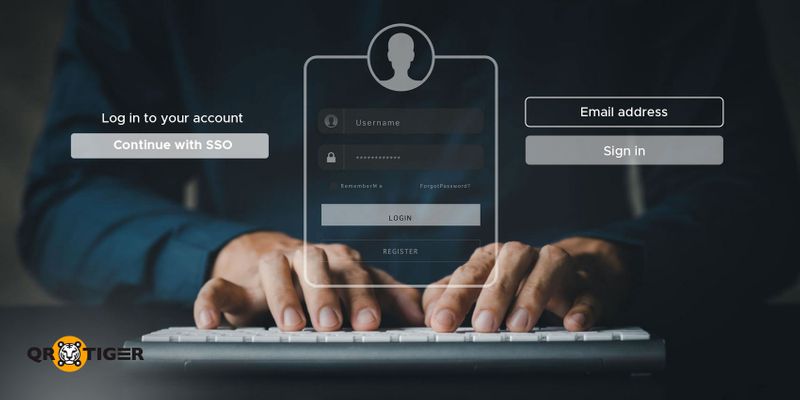
Jak korzystać z PingFederate SSO
Zaloguj się do konsoli administracyjnej PingFederate.
Wybierz połączenia SP
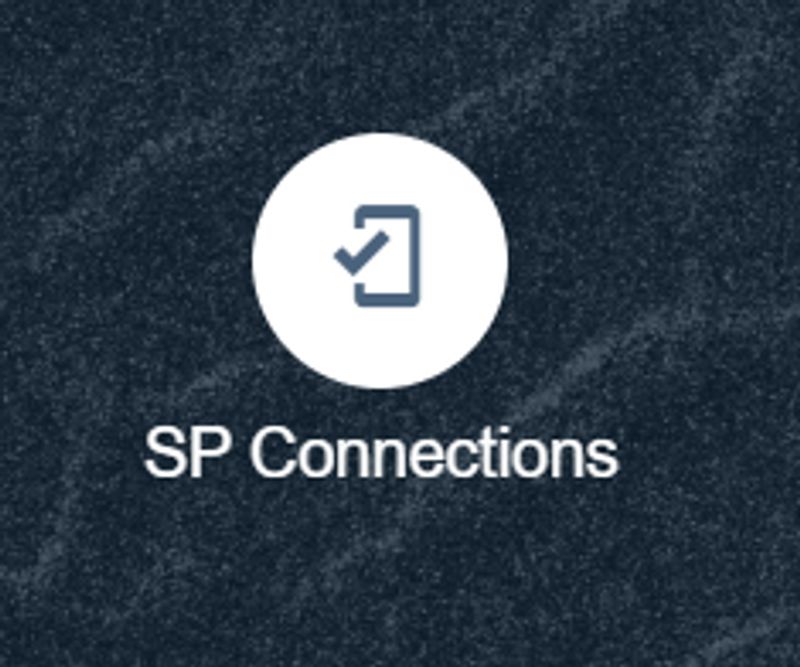
Kliknij na Utwórz Połączenie
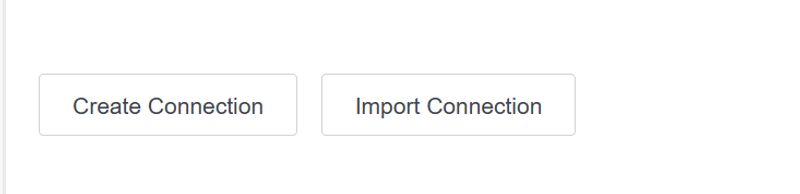
Wybierz opcję „Nie używaj szablonu dla tego połączenia” i kliknij Dalej
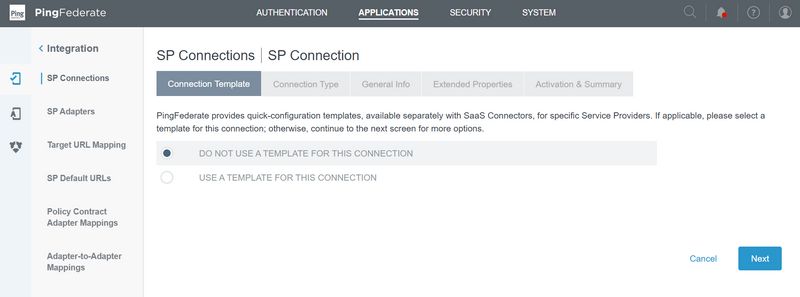
Wybierz "Profile SSO przeglądarki" i protokół jako SAML2.0.

Importuj metadane: Brak
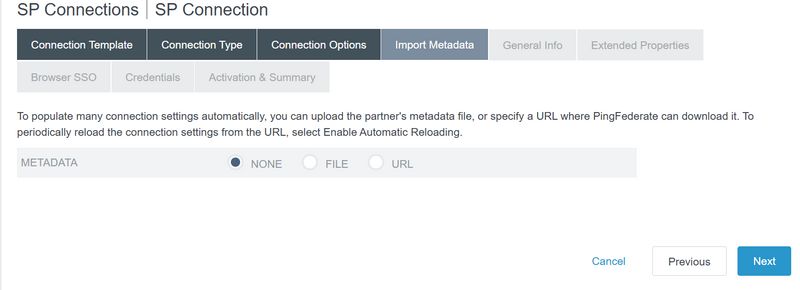
Wprowadź identyfikator jednostki: https://qrcode-tiger.com i kliknij Dalej
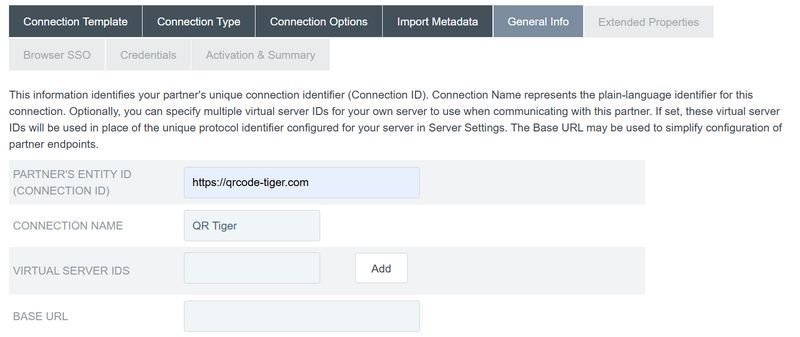
Wybierz profile SAML jako IDP Initiated i SP Initiated
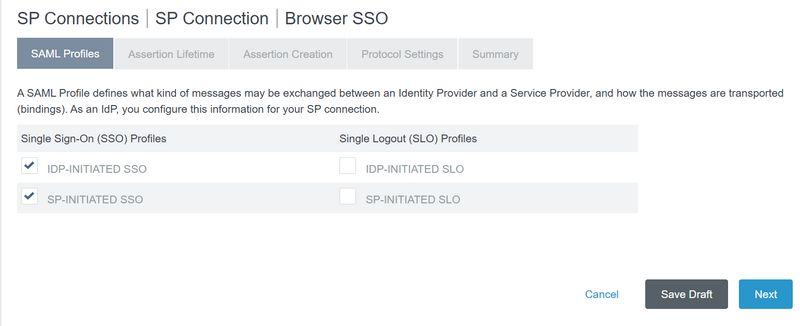
Wybierz SAML_SUBJECT jako emailAddress oraz emailAttribute podczas tworzenia twierdzenia.
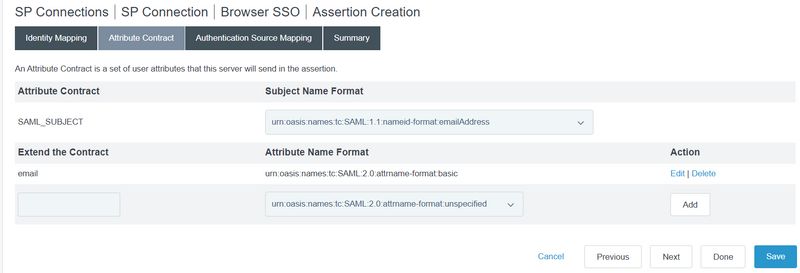
Skonfiguruj adaptery i polityki zgodnie z konfiguracjami IDP.
W ustawieniach protokołu wybierz powiązanie jako POST i adres URL punktu końcowego jako: https://qrtiger.com/users/sso/sam
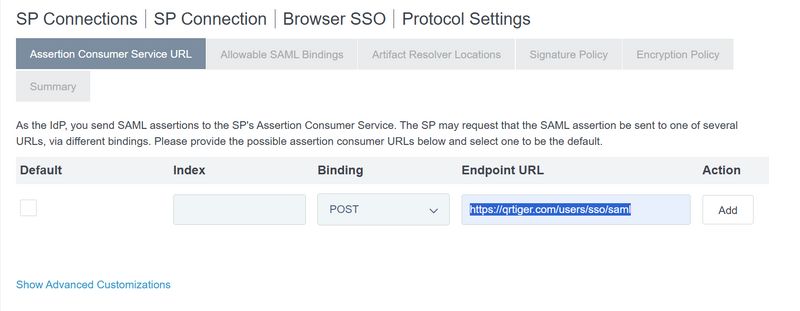
Na dozwolonych powiązaniach SAML wybierz „POST” i kliknij Dalej
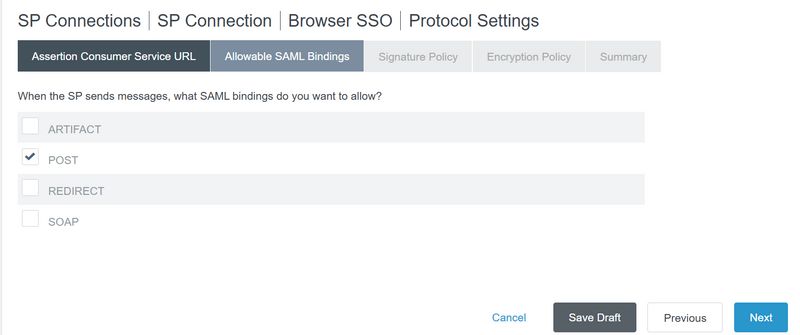
Wybierz certyfikat podpisujący pierwotny i wtórny, a następnie kliknij przycisk Gotowe.
Przejdź do Aplikacja > Wybierz Akcję > Eksportuj metadane

Wybierz certyfikat i następnie
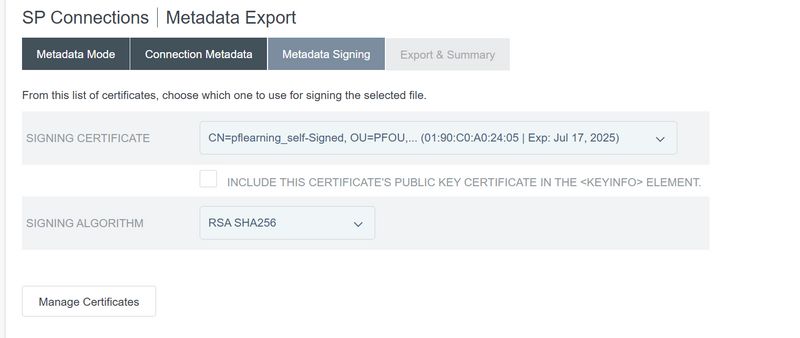
Kliknij przycisk Eksportuj metadane